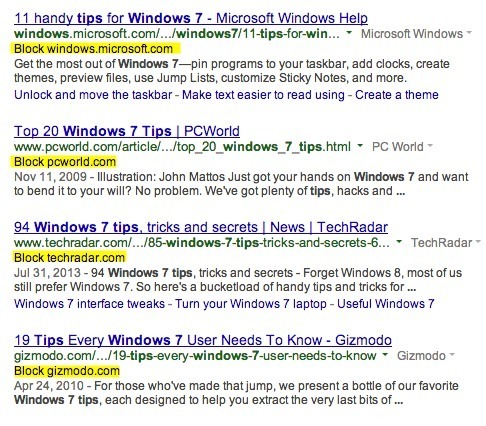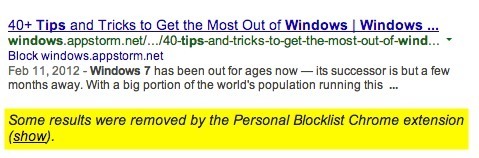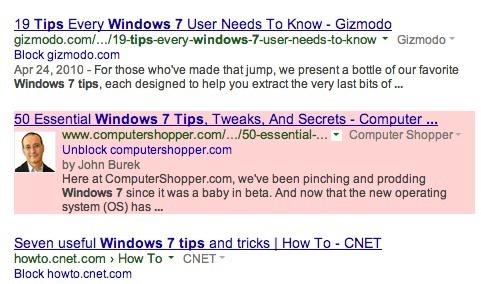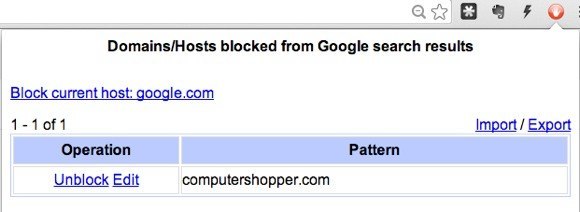Obwohl ich Google für meine gesamte Online-Suche verwende, ist es immer noch nicht annähernd perfekt. Sie ändern ihre Algorithmen ziemlich jeden Tag und jede Änderung ist nicht immer zum Besseren. Hinzu kommen alle personalisierungs- und geospezifischen Suchergebnisse und Sie erhalten unterschiedliche Ergebnisse, auch wenn Sie manchmal zweimal nach dem gleichen suchen.
Für jemanden wie mich gibt es eine Menge Zeiten, in denen ich einfach keine bestimmte Website in den Suchergebnissen sehen möchte. Zum Beispiel, bevor ich etwas online kaufe, schaue ich immer auf die Seite von Amazon, da ich ein Hauptmitglied bin. Das heißt, wenn ich in Google suche, ist es mir egal, dass das Amazon-Ergebnis angezeigt wird, das manchmal mehrere Slots belegen kann. Ich möchte die Seite auch nicht bei jeder Suche manuell ausschließen.
Gibt es also eine Möglichkeit, eine Website dauerhaft von den Google-Suchergebnissen zu blockieren? Zum Glück ja, aber es wird eine Erweiterung benötigt. In diesem Artikel zeige ich Ihnen, wie Sie bestimmte Websites dauerhaft aus Ihren Google-Suchergebnissen blockieren können.
Blockierungsliste für persönliche Websites
Sie können eine persönliche Website-Blockliste in Google Chrome erstellen die Erweiterung von Google mit genau diesem Namen.
Persönliche Blocklist von Google
Sobald Sie es in Chrome installieren und eine Suche in Google durchführen, werden Sie jetzt sehen eine Option, um diese Site direkt unter dem Titel und der URL für das Suchergebnis zu blockieren.
Wenn Sie auf den Blocklink klicken, wird das Ergebnis sofort ausgeblendet aus den Suchergebnissen. Eine nützliche Funktion der Erweiterung ist, dass Sie am Ende der Seite informiert werden, wenn irgendwelche Ergebnisse blockiert wurden. Ich finde das nützlich bei einigen Gelegenheiten, wo ich sehen möchte, welche Seiten für diese spezielle Anfrage blockiert wurden. Wenn Sie eine Site blockieren, wird sie nicht nur nicht in den Ergebnissen für diese Abfrage angezeigt, sondern für alle Abfragen in den Ergebnissen. Seien Sie also vorsichtig, wenn Sie Websites blockieren, da sie nie wieder angezeigt werden.
Wenn Sie auf die Schaltfläche Anzeigen klicken, wird das Ergebnis erneut angezeigt Die ursprüngliche Position, in der es sich befand, wird hellrosa hervorgehoben. Wenn Sie möchten, können Sie die Website an dieser Stelle entsperren.
Wenn Sie eine Liste aller von Ihnen blockierten Websites anzeigen möchten, Klicken Sie einfach auf das seltsame Symbol für die Blockliste in Ihrer Symbolleiste. Es ist eine seltsame orange Farbe mit einer Handikone, glaube ich. Keine Ahnung, warum sie das wählen würden, aber ok.
Es gibt auch eine Option, um den Host für die aktuelle Registerkarte zu sperren. Ich bin oben auf Google.com und es wird "Aktuellen Host blockieren: google.com" angezeigt. Wenn Sie also eine Registerkarte geöffnet haben und diese Seite blockieren möchten, ohne sie in den Suchergebnissen finden zu müssen, klicken Sie einfach auf die Schaltfläche und blockieren Sie sie.
Zusätzlich zu dieser Erweiterung hat Google auch die Webspam-Bericht Plugin, mit dem Sie Websites als Spam melden können. Ich habe das auch installiert, weil es auch einige Male gibt, wenn ich Spam-Ergebnisse bekomme und es ist besser, sowohl die Website als Spam zu melden als auch zu blockieren, anstatt sie nur zu blockieren. Wenn genug Leute die Site als Spam melden, wird sie in den Suchergebnissen schließlich weit nach unten geschoben.
Wenn Sie diese beiden Erweiterungen in Chrome verwenden, können Sie die Ergebnisse wirklich nach Ihren Wünschen bereinigen. Es braucht etwas Zeit und Geduld, aber es ist die Zeit wert, wenn Sie Hunderte von Suchen pro Tag durchführen, wie ich es tue.
Wenn Sie ein Firefox-Benutzer sind, können Sie ein ähnliches Add-on das wird unerwünschte Ergebnisse von Google blockieren. Leider scheint es keine guten Lösungen für IE und Safari zu geben. Wenn Sie diese Browser verwenden, haben Sie kein Glück. Wenn Sie eine Möglichkeit kennen, dies in diesen Browsern zu tun, teilen Sie uns dies bitte in den Kommentaren mit. Viel Spaß!